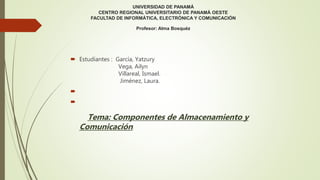
MODULO 3 PPT Componentes de almacenamiento y comunicacion laura j.pptx
- 1. UNIVERSIDAD DE PANAMÁ CENTRO REGIONAL UNIVERSITARIO DE PANAMÁ OESTE FACULTAD DE INFORMÁTICA, ELECTRÓNICA Y COMUNICACIÓN Profesor: Alma Bosquéz Estudiantes : García, Yatzury Vega, Ailyn Villareal, Ismael. Jiménez, Laura. Tema: Componentes de Almacenamiento y Comunicación.
- 2. 1. EVALUACIÓN DE LAS CARACTERÍSTICAS DE LOS PRINCIPALES COMPONENTES DE ALMACENAMIENTOS SECUNDARIOS Y LAS TARJETAS DE INTERFACE BÁSICAS DEL PC. Además de la memoria RAM, todas las computadoras tienen otra unidad de almacenamiento que se utiliza para guardar información a largo plazo. Este es un almacenamiento secundario. Cualquier archivo que crees o descargues se guarda en el almacenamiento secundario de la computadora.
- 3. Los dispositivos de almacenamiento secundarios suelen ser extraíbles, por lo que puedes reemplazar o actualizar el almacenamiento de la computadora o trasladar la unidad de almacenamiento a otra computadora. No obstante, hay notables excepciones, como los MacBooks, que no ofrecen almacenamiento extraíble.
- 4. Existen dos tipos de dispositivos de almacenamiento que se utilizan como almacenamiento secundario en las computadoras: HDD y SSD. Unidades de discos duros (HDD) La unidad de disco duro (HDD) es el disco duro original. Son dispositivos de almacenamiento magnéticos Las unidades de discos duros se utilizan para de TV, servidores y almacenamiento de computadoras portátiles y PC. Discos de estado sólido (SSD) Los SSD no dependen de imanes y discos, en su lugar, utilizan un tipo de memoria flash llamada NAND. Por ello, los SSD no solo funcionan de forma más rápida y fluida que las HDD ), sino que también suelen durar más que las HDD
- 5. Características del Alm acenamiento Secunda rio • Gran capacidad de almacenaje. • No se pierde la información al apagarse la. computadora, ... • Alta velocidad de transferencia de. información • La información se almacena en el mismo formato. como se hace en la memoria principal. • Para ser procesado por la CPU, los datos se almacenan en la memoria secundaria y luego se llevan a la memoria principal.
- 6. Tarjetas de interfaz de red. Las tarjetas de interfaz de red son componentes del ordenador que conectan el PC a la red. Las tarjetas de red pueden comunicarse entre sí a través de la misma red o pueden conectarse a través de Ethernet a Internet.
- 7. Características y ventajas • Varios tipos de bus disponibles, incluidos PCI y USB • La velocidad puede alcanzar hasta 10000 Mbit/s • Excelente diseño que garantiza una conexión consistente y fiable
- 8. La interfaz gráfica es un conector que conecta el monitor al propio PC ( Algunos) DVI (interfaz visual digital) Dado que DVI transmite a una pantalla digital sin comprimir, teóricamente no hay deterioro y se puede utilizar tanto para digital como para analógico. DVI - I, Solo digital DVI - D, Solo analógico DVI - A La forma del conector es diferente. HDMI (interfaz multimedia de alta definición). HDMI es una interfaz basada en DVI para electrodomésticos digitales que transmite video y audio a través de un solo cable.
- 9. 2. INSTALACION DE LOS COMPONENTES BASICOS DE ALMACENAMIENTO SECUNDARIO Y LAS TARJETAS DE INTERFASE PRINCIPALES DE PC. Uno de los almacenamientos secundarios puede ser el disco duro nuevo en tu PC puede mejorar su rendimiento de manera considerable. Ya sea que te hayas quedado sin memoria suficiente, o que tu disco rígido se haya estropeado, de cualquier manera, no necesitas acudir a un técnico. Tú mismo puedes hacerlo, especialmente ahora que se usan los discos con cable SATA, pues estos pueden ser instalados por cualquier usuario.
- 10. Cómo instalar una unidad de Discos de estado sólido (SSD) Paso 1: Desatornilla y retira los lados de la caja de la torre de tu computador para exponer el hardware y el cableado interno. Asegúrate de tener acceso sin obstáculos a los puertos SATA de la placa base y las pantallas del disco duro. Paso 2: Inserta la SSD en el soporte de montaje o en un compartimiento extraíble. Asegúrate de que esté alineado con los agujeros correspondientes debajo antes de atornillarlo en su posición. Paso 3: Conecta el extremo en forma de L de un cable SATA a la SSD. Conecta el otro extremo del cable SATA a un puerto SATA libre. Finalmente, conecta un cable de alimentación SATA a la SSD. Paso 4: Si deseas una nueva instalación del sistema operativo Windows®, desconecta todos los demás discos duros dentro de tu desktop. Paso 5: Inserta una unidad USB o una unidad de DVD equipada con Windows 10 y enciende tu desktop. Presiona la tecla correspondiente para acceder al menú de inicio y selecciona la USB o el DVD insertado. Paso 6: Debería aparecer una ventana que te guiará a través de un proceso instructivo para instalar Windows 10 en el SSD. Una vez completado, puedes volver a conectar los discos duros que desconectaste anteriormente.
- 11. Como se instala una tarjeta La interfaz gráfica. • Desinstala los drivers de la GPU (si tenías una instalada). • Apague el PC, abra la caja y verifique las conexiones. • Inserte la GPU en la ranura PCI- Express principal (x16). • Conecte el cable HDMI o DisplayPort en la tarjeta gráfica. • Instale los controladores correspondientes.
- 12. GESTION Y MANTENIMIENTO DE LOS COMPONENTES BASICOS DE ALMACENAMIENTO SECUNDARIO Y LAS TARJETAS DE INTERFASE PRINCIPALES DE PC Es la capacidad de los dispositivos para almacenar datos de manera permanente, incluso desconectados de la electricidad. En esta clasificación se encuentran tarjetas perforadas, discos magnéticos y ópticos. Un sistema de almacenamiento secundario es necesario, ya que la memoria principal (almacenamiento primario) es volátil y además muy pequeña para almacenar todos los programas y datos. También es necesario mantener los datos que no convenga mantener en la memoria principal. El SO se encarga de: -Planificar los discos. -Gestionar el espacio libre. -Asignar el almacenamiento. -Verificar que los datos se guarden en orden
- 13. ESTADOS DE LOS PROCESOS DE LOS RECURSOS DE UN SISTEMA OPERATIVO 1. En ejecución. El procesador está ejecutando instrucciones del programa que lo compone y tiene concedido el tiempo de uso de la UCP en un instante concreto. 2. Preparado, en espera o activo. Un proceso está preparado para ser ejecutado; es decir, está esperando turno para poder utilizar su intervalo de tiempo y poner en funcionamiento sus instrucciones accediendo a los recursos del sistema. 3. Bloqueado. El proceso está retenido; es decir, está bloqueado debido a causas múltiples. Una de estas causas puede ser que dos procesos utilicen el mismo fichero de datos. Otra puede ser que dos procesos necesiten utilizar la misma unidad de CDROM para cargar determinados datos, etc
- 14. DISPOSITIVOS DE ALMACENAMIENTO SECUNDARIO Almacenamiento magnético -Disco flexibles -Disco duros -Cinta Magnética o cartucho Almacenamiento óptico -CD-ROM -BLU RAY -DVD -CD-RW Almacenamiento Híbrido (Magnético/Óptico) -Unidades de estado sólido SSD -Tarjeta de memoria flash
- 15. LA GESTION DE ENTRADA Y SALIDA El Sistema de entrada y salida es la parte del S.O. encargada de la administración de los dispositivos de e/s. Este sistema proporciona un medio para tratar los archivos y dispositivos de manera uniforme, actuando como interfaz (debe ser independiente, sencilla y fácil de utilizar) entre los usuarios y los dispositivos de e/s que pueden ser manipulados por órdenes de alto nivel El sistema de entrada y salida está compuesto por un almacenamiento temporal (memoria caché) y una interfaz de controladores de dispositivos de entrada y salida, por ejemplo, teclados, monitor, auriculares, impresoras, etc. El sistema operativo se encarga de gestionar el almacenamiento temporal de este sistema y de controlar la utilización de los dispositivos de entrada y salida (E/S), estableciendo interrupciones.
- 16. ¿CÓMO SE MIDE LA VELOCIDAD DE ALMACENAMIENTO SECUNDARIO? Tiempo de Acceso Promedio En los dispositivos de almacenamiento, el tiempo de acceso promedio (tiempo de búsqueda o seek time) es el tiempo que le toma al dispositivo colocar una cabeza de lectura/escritura sobre cualquier punto en el medio de almacenamiento. En los dispositivos de almacenamiento, los tiempos de acceso se miden en milisegundos (ms), o milésimas de segundo. En la Memoria RAM, el tiempo de acceso se mide en nanosegundos (ns), o una mil millonésima parte de un segundo (10 a la –9 segundos)Disquetes ofrecen tiempos de acceso de 100 ms. Los Discos Duros son más rápidos, usualmente tienen tiempos de acceso de 6 a 12 ms Velocidad de Transferencia de Data = 20 MB/seg Transfiere 5 MB en0.25 segundos, Velocidad de Transferencia de Data= 20 MB/seg. Tiempo de lectura y escritura: Cantidad de tiempo que le toma a un dispositivo leer o escribir datos. Se mide en: KB, MB o GB por segundo. LINK DE VIDEO SOBRE ALMACENAMIENTO SECUNDARIO EN EL DISCO DURO https://youtu.be/XA2RH_xzuPg
- 17. TIPOS DE TARJETAS DE INTERFAZ DE RED Tarjeta de interfaz de red interna La NIC interna o la tarjeta de interfaz de red interna no necesita ninguna otra tarjeta para la conexión de red. Debido a que estas tarjetas ya están asociadas con la placa base, existe el puerto o la ranura donde se puede conectar el cable de la red. En la actualidad, existen principalmente dos tipos de NIC internas, como PCI e ISA. PCI se refiere a la interconexión de componentes periféricos, mientras que ISA significa Arquitectura estándar de la industria.
- 18. • Tarjeta de interfaz de red externa La NIC externa es el tipo de tarjeta de interfaz de red o controlador que se usa ampliamente para la conexión de red. Si usa una placa base que no tiene la NIC incorporada o la NIC interna, puede conectar su dispositivo usando las NIC externas. Estas tarjetas están disponibles en opciones inalámbricas y con cable y se conectan a través del puerto USB de la computadora que usa.
- 19. LAS FUNCIONES PRINCIPALES LAS TARJETAS DE INTERFASE PRINCIPALES DE PC Puesta en marcha y apagado. Control de las funciones manipulables del equipo. Manipulación de archivos y directorios. Herramientas de desarrollo de aplicaciones. Comunicación con otros sistemas. Información de estado. Configuración de la propia interfaz y entorno. Intercambio de datos entre aplicaciones. Control de acceso. Sistema de ayuda interactivo. Sistema de facilidad visual LINK DE VIDEO SOBRE ALMACENAMIENTO SECUNDARIO EN EL DISCO DURO https://youtu.be/cGpWE5SuJRU
- 20. MANTENIMIENTO Y CUIDADOS DE LOS COMPONENTES BASICOS DE ALMACENAMIENTO SECUNDARIO. No quitar la etiqueta plateada que se encuentra a los lados del disco duro, esto puede causar que entre polvo o se raye el disco Realizar periódicamente copias de seguridad en DVD, BLU-RAY O DISCO DURO EXTERNO de la información mas importante contra eventos como apagones o virus. Optimizar el disco duro usando las herramientas incluidas en el SO o programa de otro fabricante para reducir el desgaste,facilitar la recuperación de datos, y mantener una buena velocidad de respuesta, se recomienda una frecuencia de 4 a 6 meses dependiendo del uso. Limpieza de Unidades de CD-ROM Limpieza de La Unidad de Disco Flexible Retirando la unidad de disco flexible Kit de limpieza para la unidad flexible
- 21. MANTENIMIENTO DE LA UNIDAD CENTRAL, DE LAS TARJETAS PRINCIPAL Y DE INTERFACE 1.Desconectados lodos los dispositivos tanto los de potencia como los de comunicación, No olvide organizar los tomillos a medida que se van retirando. 2.retirar las tarjetas de interfaz (video, sonido, fax-módem, etc.), figura 1. Es muy recomendable establecer claramente la ranura (slot) en la que se encuentra instalada cada una para conservar el mismo orden al momento de insertarlas. 3. retirar las unidades de disco flexible, de disco duro. El tape backup y de CD-ROM fijándolo en su ubicación y en el tipo de lomillos que militan, generalmente tus tornillos cortos corresponden a la unidad de disco duro. 4.limpiar los contactos de las tarjetas de interface se utiliza un borrador blando para lápiz. Después de retirar el polvo de las tarjetas y limpiar los terminales de cobre de dichas tarjetas, podemos aplicar limpia-contactos (dispositivo en aerosol
- 22. MANTENIMIENTO DE LA UNIDAD CENTRAL, DE LAS TARJETAS PRINCIPAL Y DE INTERFACE Al destapar la unidad central debemos tener desconectados lodos los dispositivos tanto los de potencia como los de comunicación, No olvide organizar los tomillos a medida que se van retirando. vigilar que esté funcionando correcta y adicionalmente, detectar alguna falla que deba corregirse. Con estos procedimientos previos se delimita el grado de responsabilidad antes de realizar el mantenimiento en caso de que algo no funcione correctamente. El siguiente paso es retirar las tarjetas de interfaz (video, sonido, fax-módem, etc.), figura 1. Es muy recomendable establecer claramente la ranura (slot) en la que se encuentra instalada cada una para conservar el mismo orden al momento de insertarlas. El manejo de las tarjetas electrónicas exige mucho cuidado. Uno de los más importantes es utilizar correctamente una pulsera antiestática con el fin de prevenir las descargas electrostáticas del cuerpo. Se procede luego a retirar las unidades de disco flexible, de disco duro. El tape backup y de CD-ROM fijándolo en su ubicación y en el tipo de lomillos que militan, generalmente tus tornillos cortos corresponden a la unidad de disco duro. como una brocha, se puede hacer la limpieza general de las tarjetas principal y de interface, al igual que en el interior de la unidad. Para limpiar los contactos de las tarjetas de interface se utiliza un borrador blando para lápiz. Después de retirar el polvo de las tarjetas y limpiar los terminales de cobre de dichas tarjetas, podemos aplicar limpia-contactos (dispositivo en aerosol para mejorar la limpieza y que tiene gran capacidad dieléctrica) a todas las ranuras de expansión y en especial a los conectares de alimentación de la tarjeta principal. el soplador o blower es una herramienta indispensable para hacer limpieza en aquellos sitios del sistema de difícil acceso.
- 23. MANTENIMIENTO DE LOS PERIFERICOS Después de realizar el mantenimiento a la unidad central, se procede a limpiar los periféricos: Teclado, el monitor, el mouse, las impresoras, etc. Limpieza externa e interna del Teclado Mantenimiento de Mouse Mantenimiento de las impresoras LINK DE VIDEO SOBRE ALMACENAMIENTO SECUNDARIO EN EL DISCO DURO https://youtu.be/sMaCW83kOQM
- 24. HERRAMIENTAS PARA EL MANTENIMIENTO Un juego de atornilladores (Estrella. hexagonal o Torx, de pala y de copa) Una pulsera antiestática Una brocha pequeña suave Copitos de algodónUn soplador o «blower Trozos de tela secos Un disquete de limpieza alcohol isopropílico Limpia contactos en aerosol Silicona lubricante o grasa blanca Un borrador.
- 25. CONCLUSIÓN La gestión de almacenamiento secundario se trata de la ordenación de los datos Almacenados y es el gestor responsable de planificar el mismo sistema operativo además gestiona espacio libre y da asignación de almacenamiento, la velocidad de transferencia de Data= 20 MB/seg. Y Tiempo de lectura y escritura: Cantidad de tiempo que le toma a un dispositivo leer o escribir datos. Se mide en: KB, MB o GB por segundo. La Gestión y mantenimiento de las tarjetas de interfase principales de pc La interfaz de usuario es el espacio donde se producen las interacciones entre seres humanos y máquinas las interfaces básicas de usuario son aquellas que incluyen elementos como menús, ventanas, contenido gráfico, cursor, los beeps y algunos otros sonidos que la computadora ,por otra parte, es importante mencionar sobre el mantenimiento de las computadoras tanto a los componentes básicos de almacenamiento secundario y las tarjetas de interfase principales del pc. ya que, por los factores climáticos como el polvo, la humedad y aunque está hecho de silicio y otros materiales, obedece las mismas leyes físicas que nuestros cuerpos, lo que significa que el tiempo y el esfuerzo también lo afectarán, causando daños de diversos tipos. Al igual que muchas personas acuden a su médico cuando notan ciertos síntomas, es probable que las computadoras muestren signos de que algo malo está sucediendo, de ahí la importancia de conocer los fundamentos del mantenimiento de computadoras, particularmente el preventivo.
- 26. Bibliografía Dropbox. (s.f.). Tipos de almacenamiento secundario. https://experience.dropbox.com/es-la/get- organized/storage- devices#:~:text=Almacenamiento%20secundario%3A%20unidades%20de%20disco,Este%20es%20 un%20almacenamiento%20secundario. EIZ. (s.f.). INTERFAZ DE RED . https://eizone.info/es/interfaz-y-tarjeta-de-expansi%C3%B3n/. Geek, S. (2018). como se intala un almacenamiento secundario . https://spartangeek.com/blog/como-instalar-un-nuevo-disco-duro-en-tu-computador-de- escritorio#:~:text=Simplemente%20conecta%20un%20extremo%20del,etiquetado%20como%20SAT A0%20o%20SATA1. Studocu. (s.f.). Gestión de Almacenamiento Secundario. https://www.studocu.com/es- mx/document/instituto-tecnologico-de-mexicali/programacion/tema-4-gestion-de-almacenamiento- secundario-asu-q/19957611. Wikipedia. (s.f.). Unidad de disco duro. https://es.wikipedia.org/wiki/Unidad_de_disco_duro.